VMix поддерживает два типа ярлыков: локальный и глобальный.
Глобальные ярлыки сохраняются в настройках vMix и будут запоминаться при каждом открытии vMix.
Локальные ярлыки сохраняются в пресете, и их запоминают только в том случае, если пресет сохранен и впоследствии открыт позже.
Локальные ярлыки предпочитают глобальные ярлыки, поэтому если у вас есть два ярлыка, назначенных букве A, один локальному и другой глобальному, будет запущен локальный ярлык, а глобальный ярлык будет проигнорирован.
Назначение нескольких функций на одну клавишу
Несколько функций могут быть легко назначены как нажатие одной кнопки или кнопки контроллера. Для этого просто добавьте несколько ярлыков, назначив их одной и той же кнопке.
Когда кнопка нажата, они будут вызываться в том порядке, в котором они появляются в списке «Ярлыки». Используйте кнопки вверх и вниз, чтобы изменить порядок, если это необходимо.

Расширенный контроль MIDI
Для большинства контроллеров MIDI и X-Keys с кнопками и фейдерами просто следуйте инструкциям в разделе Как добавить ярлык - это все, что необходимо.
Однако некоторые контроллеры могут иметь элементы управления, которые немного отличаются от ожиданий vMix, поэтому в окне «Редактировать ярлык» есть пара дополнительных параметров управления MIDI, как показано ниже.

Канал, примечание
Канал и заметка автоматически определяются нажатием кнопки «Найти» и нажатием кнопки MIDI или перемещением фейдера или ручки.
Уровень
Если вы хотите назначить различные сочетания клавиш для разных позиций одного элемента управления, например поворотного регулятора, вы можете отметить в поле «Значение» и укажите число от 0 до 127.
Тип
Для большинства элементов управления, которые обеспечивают линейное значение от 0 до 127, здесь рекомендуется использовать настройку по умолчанию.
Другие элементы управления, известные как Jog Wheels, являются непрерывными и передают только значение left и значение right, а некоторые даже могут давать разные значения в зависимости от того, насколько быстро поворачивается колесо.
Для этих элементов управления установите для параметра Type одно из параметров JogWheel.
В vMix доступны четыре скорости JogWheel, так что Jog Wheel управляет соответствующей функцией в медленным (JogWheel и JogWheel2X) или быстрм (JogWheel5X и JogWheel10X)шагом.
Например, установка Type в JogWheel и установка функции в SetMasterVolume увеличит громкость при повороте регулятора вправо и уменьшении громкости при повороте регулятора влево.
Для мгновенного воспроизведения, JogWheel MIDI-элементы управления могут быть назначены на функцию ReplayJumpFrames для перемещения назад / вперед по кадру за кадром за кадром или ReplayChangeSpeed для замедления воспроизведения при перемещении элемента управления влево и ускорения при перемещении элемента управления вправо.
ПРИМЕЧАНИЕ. И регуляторы Shuttle и Jog Wheel на контроллерах X-Keys должны быть сконфигурированы как JogWheel.
Панель управления vMix

Панель управления VMix является дополнительной аппаратной поверхностью для vMix, которая подключается через USB.
Ниже приведено руководство пользователя, в котором описываются возможности каждой из кнопок и элементов управления.
Настройка
Посетите сайт http://www.vmix.com/controlsurfacedownload/, чтобы загрузить последние версии драйверов. Запустите установщик и примите приглашения для установки. После установки убедитесь, что у вас установлена последняя версия vMix.
Панель VMix совместима со всеми установками vMix версии 15 и выше.
Подключите USB-кабель с vMix Control Surface к компьютеру. Индикаторы должны мигать кратковременно, показывая, что устройство получает питание через USB-соединение. При использовании контрольной поверхности ее необходимо подключить до открытия vMix, чтобы ее можно было распознать. Если вы включите устройство во время работы vMix, вам может потребоваться перезапустить vMix, чтобы распознать подключенную поверхность управления.
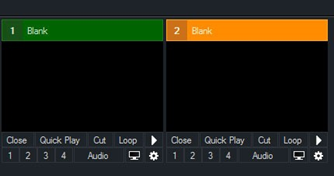
Панель использует отраслевую стандартную топологию перекрестных точек, состоящую из клавиш Preview, Program и Overlay.
Каждый вход в vMix имеет номер рядом с именем входа. Они соответствуют номерам строк Overlay, Program и Preview на поверхности управления.
Панель управления обеспечивает доступ к первым 12 входам. Входы можно перетаскивать в vMix, чтобы расположить наиболее часто используемые источники для использования на поверхности управления.
Просмотр шины (нижняя строка)
Нажмите номер входа в строке предварительного просмотра, которую вы хотите назначить для предварительного просмотра.

Программная шина (средняя строка)
Нажмите номер входа в строке Программы, который вы хотите назначить программе или выходу.
Это сократит или примет вход непосредственно на выход без каких-либо переходов.
Оверлейная шина (верхняя строка)
В vMix кнопки, размещенные поверх других источников, называются Overlays. Они также известны как Down Stream Keyers (DSK), потому что кнопки обычно «привязывают» к видео в реальном времени после применения любых эффектов upstream. Кнопки DSK на поверхности управления соответствуют номерам от 1 до 4 под каждым входом в vMix (см. Рисунок на стр. 1).
1. Выберите канал Overlay, который вы хотите использовать. Пример: если вы хотите наложить вход на канал 1, нажмите кнопку DSK1. Теперь он загорается, показывая, что оверлейный канал 1 на первых 12 входах готов к использованию.
2. Нажмите желаемый ввод, который вы хотите наложить. Пример: если у вас есть более низкий третий заголовок на входе 6, нажмите кнопку 6 в строке Overlay. Кнопка 6 загорится, указывая, что вход 6 наложен на канал 1 выбранного входа.
3. Чтобы увидеть, какие входы активны в данный момент на каждом канале оверлея, вы можете циклически переключаться между 4 кнопками DSK. Если наложенный канал имеет активный вход, загорается соответствующий вход

Функциональные кнопки (F1, F2, F3)
1. Чтобы запрограммировать функциональные кнопки, откройте окно настроек в vMix и откройте вкладку «Ярлыки».
2. Нажмите «Добавить», откроется новое окно с раскрывающимися меню, отображающими используемые клавиши и доступные ярлыки vMix.
3. Нажмите раскрывающийся список клавиш и прокрутите вниз до SurfaceF1, SurfaceF2, SurfaceF3. Они соответствуют клавишам F1, F2 и F3 на поверхности управления.
4. Выберите нужную функцию. Пример: если вы хотите, чтобы кнопка начала запись, выберите «Начать запись».
5. Нажмите Ok, и выбранная функциональная кнопка готова к использованию.
Кнопка ALT
Кнопка ALT может удерживаться в нажатом состоянии вместе с другими кнопками, чтобы изменить их функциональность. Это позволит добавлять улучшения к будущим обновлениям vMix. В настоящее время он работает следующим образом:
1. Удерживайте ALT, нажимая кнопку «Просмотр строки», чтобы начать воспроизведение этого входа, если это видеоклип.
2. Удерживая нажатой клавишу ALT, нажмите одну из кнопок строки Overlay, чтобы включить это наложение в окне предварительного просмотра, а не прямо в Program / Output.
Во время следующего перехода предпросмотр Overlay будет автоматически активирован над верхней частью Program / Output.
Кнопки перехода

При переключении в реальном времени переход с одной камеры или клипа на другой называется переходом. В vMix Control Surface доступны три доступных типа перехода, соответствующие кнопкам перехода в vMix.
1. Для жесткого разделения между двумя входами нажмите кнопку «Take»
2. Чтобы использовать стилизованный переход, например стирание, затухание или масштабирование, есть настраиваемые переходы, расположенные в верхней части интерфейса vMix. «Авто 1» и «Авто 2» соответствуют первым двум переходам ниже «Вырезать». Когда эти типы перехода будут изменены в окне vMix, переход также изменится для кнопок.
3. Нажмите «FTB», чтобы перейти к живому выходу на черный экран. (Исчезает до черного)
Работа с фейдером Т- Bar
По умолчанию T-Bar позволяет осуществлять переход между предварительным просмотром и программой вручную. Эффект перехода связан с Auto 1 и первой кнопкой перехода в интерфейсе vMix. Если эта кнопка будет изменена с Fade на Wipe, например, перемещение T-Bar создаст вместо нее вытеснение перехода.
Web контролер
VMix Web Controller позволяет любому веб-совместимому устройству удаленно управлять ярлыками, коммутацией и заголовками.
Он также может быть использован для превращения любого мобильного телефона в беспроводную сигнальную лампу.
Примеры устройств, поддерживающих web, включают планшеты, iPad и мобильные телефоны.
Веб-контроллер vMix включен по умолчанию, и вы можете найти адрес веб-сайта для ввода нашего устройства, нажав Параметры в главном окне vMix и перейдите на вкладку Web Controller.

После ввода адреса веб-сайта в браузере вашего устройства появится следующая страница:

Доступны четыре кнопки:
Горячие клавиши
Коммутатор
Tally Lights
Редактор титров
Горячие клавиши
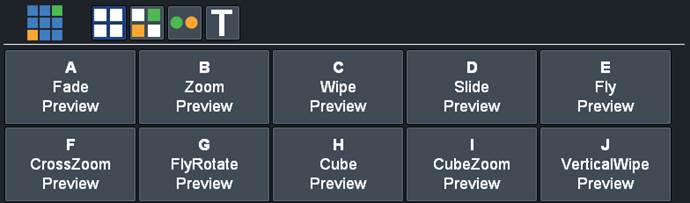
Кнопка ярлыков отображает любые ярлыки, которые были добавлены в vMix. Вы можете присвоить каждому из этих ярлыков незабываемый заголовок или описание из окна «Редактировать ярлык» в vMix.
Коммутатор
Нажмите кнопку Switcher, чтобы отобразить веб-интерфейс в режиме, аналогичном контроллеру аппаратного обеспечения, доступному в традиционном видеомикшере.

Эффекты перехода по нижнему краю соответствуют кнопкам перехода, расположенным в середине главного окна vMix. (См. Переходные кнопки)
Tally Lights
Функция Tally Lights позволяет превратить любой смартфон с WiFi в контроллер в одно мгновение! Весь экран будет использоваться в качестве сигнального фонаря, позволяющего установить его на камеру или разместить рядом с вашим талантом в эфире.
Настройка Tally Light
1. Убедитесь, что оба компьютера vMix и смартфона подключены к одной и той же сети Wi-Fi.
2. Откройте браузер смартфона и введите URL-адрес веб-контроллера. (Этот URL-адрес можно найти, нажав Настройки в vMix и перейдя на вкладку Web Controller.)
3. Выберите значок «Tally Light» в меню, чтобы открыть следующую страницу:
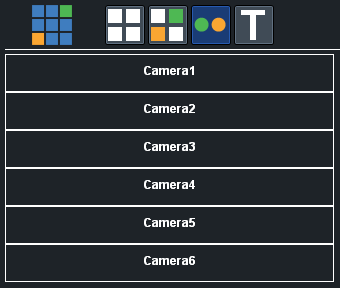
4. Выберите любой вход из списка, чтобы запустить индикатор подсчета.
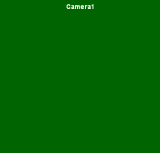

В зависимости от состояния этого входа индикатор табло будет меняться между цветами предварительного просмотра и вывода.
ПРЕДУПРЕЖДЕНИЕ. Большинство смартфонов автоматически выключает или блокирует дисплей через определенный промежуток времени. На смартфонах Apple это можно отключить через настройки «Автоблокировка». На смартфонах Android вы можете установить приложение, такое как «Тайм-аут переключения экрана»,
Редактор титров
Редактор названий позволяет вам редактировать текст любого заголовка или вход XAML в vMix с любого устройства, поддерживающего веб-интерфейс WiFi. Сюда входят смартфоны, планшеты и т. Д.
Выберите значок «Редактор титров»  в веб-интерфейсе и выберите «Название» из списка.
в веб-интерфейсе и выберите «Название» из списка.

Live
Этот раздел позволяет быстро редактировать каждое поле заголовка. Просто измените текст и нажмите «Обновить».
Чтобы добавить измененный текст в пресет вместо обновления живого заголовка, нажмите «Добавить пресет» Нажмите «Вернуть», чтобы вернуться к тексту заголовка при последнем обновлении.
Пресеты
Пресеты используют те же самые пресеты, что и в окне редактора заголовков. Чтобы применить пресет к названию, нажмите «Применить». Для удаления предустановки нажмите X






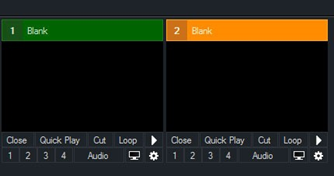





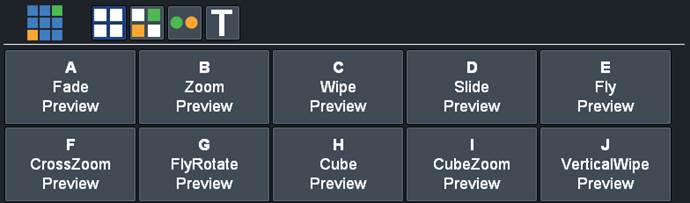

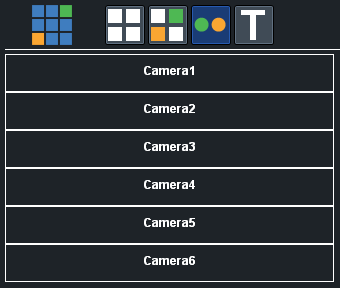
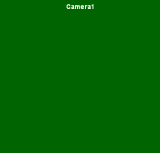

 в веб-интерфейсе и выберите «Название» из списка.
в веб-интерфейсе и выберите «Название» из списка.



